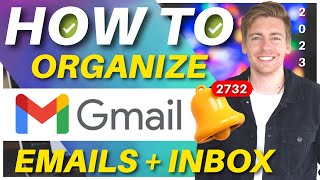CÓMO COMENZAR CON LA APLICACIÓN MACOS NOTES
La aplicación Notas en macOS es una herramienta útil para tomar notas y mantener tus ideas organizadas. A continuación, te mostraremos cómo comenzar a utilizarla:
1. Accede a la aplicación Notas: Puedes encontrarla en la carpeta de aplicaciones de tu Mac o usar la búsqueda Spotlight para localizarla rápidamente.
2. Interfaz de la aplicación: Una vez que abras la aplicación, verás una lista de notas en el panel izquierdo y el contenido de la nota seleccionada en el panel derecho. Puedes crear una nueva nota haciendo clic en el botón "+" en la esquina superior izquierda.
3. Escribe y edita tus notas: Al crear una nueva nota, puedes empezar a escribir de inmediato. Utiliza las opciones de formato en la barra de herramientas (ubicada en la parte superior de la ventana) para personalizar el estilo y dar formato a tu texto. También puedes añadir imágenes, dibujos y enlaces a tus notas.
4. Organiza tus notas: Puedes crear carpetas para organizar tus notas por categorías o temas. Haz clic con el botón derecho del ratón en el panel izquierdo y selecciona "Nueva carpeta" para crear una. Arrastra y suelta notas dentro de las carpetas para organizarlas.
5. Sincronización en iCloud: Gracias a la sincronización en iCloud, tus notas estarán disponibles en todos tus dispositivos Apple asociados con la misma cuenta de iCloud. Puedes acceder a ellas en tu iPhone, iPad o incluso en la versión web de Notas.
¡Y eso es todo! Ahora estás listo para comenzar a utilizar la aplicación Notas en macOS. Explora sus funciones y aprovecha al máximo esta práctica herramienta para mantener tus ideas al alcance de la mano.
Apple Notes: Updated New Features!
Apple Notes is the best note taking app for Mac
How to Use Mac Notes In 5 Minutes
Become a Notes PRO with this FULL Tutorial (includes Mac OS Sonoma)
25 Tips For Using Notes On a Mac
So most people use Apple Notes?
Apple Notes is Amazing With iPadOS 17
Use Apple Notes Like A Pro: 7 Features You Need To Know